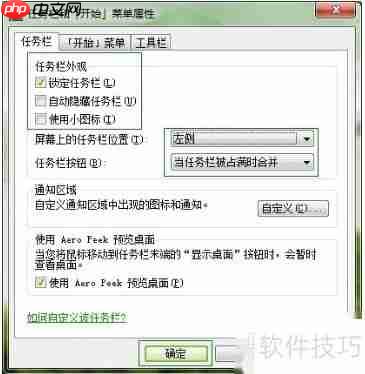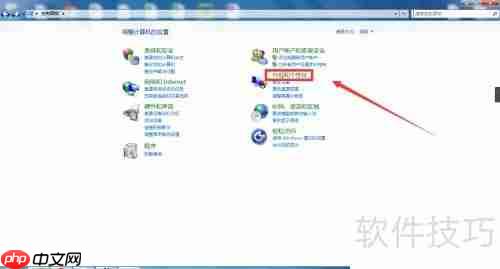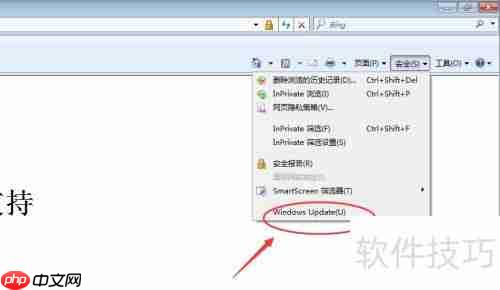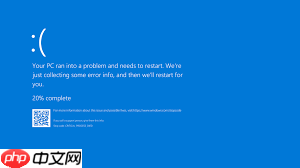Windows7个性桌面美化教程
来源:菜鸟下载 | 更新时间:2025-07-03
电脑windows7桌面美化涵盖多个细节,下面为大家详细介绍。1、 首先调整任务栏,将鼠标移至任务
电脑windows7桌面美化涵盖多个细节,下面为大家详细介绍。
1、 首先调整任务栏,将鼠标移至任务栏空白处,点击右键选择属性。若希望让桌面看起来更简洁美观,可勾选自动隐藏任务栏功能。
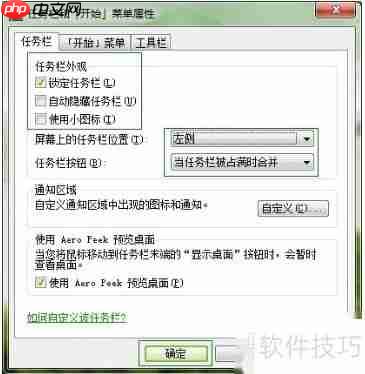
2、 以回收站为例,右键点击图标,在弹出菜单中选择“重命名”。接着输入一个空格作为占位符,然后按下回车键,即可隐藏该图标的名称,提升桌面整体观感。
3、 桌面图标通常为ICO格式,更换时可参考相关资源进行替换。具体效果可在经验首图中查看,仔细对比便可发现变化。

4、 若桌面图标过多,建议在桌面新建一个文件夹,并自定义命名,例如“桌面整理”。随后将不常用的图标拖入此文件夹中,实现分类管理,使桌面更加清爽有序。
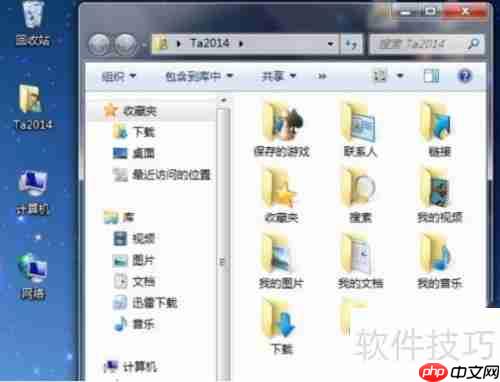
5、 电脑桌面美化方式多样,可根据个人喜好灵活选择。
6、 可对任务栏进行个性化设置,隐藏图标名称。
7、 更换图标样式并进行分类整理设置,打造个性化桌面环境。
菜鸟下载发布此文仅为传递信息,不代表菜鸟下载认同其观点或证实其描述。
展开
相关文章
更多>>热门游戏
更多>>热点资讯
更多>>热门排行
更多>>- 主宰领域手游排行-主宰领域免费版/单机版/破解版-主宰领域版本大全
- 2023破碎地牢手游排行榜-破碎地牢手游2023排行榜前十名下载
- 长恨天歌题材手游排行榜下载-有哪些好玩的长恨天歌题材手机游戏推荐
- 类似飞剑问仙的手游排行榜下载-有哪些好玩的类似飞剑问仙的手机游戏排行榜
- 类似魔月永恒的手游排行榜下载-有哪些好玩的类似魔月永恒的手机游戏排行榜
- 一剑主宰ios手游排行榜-一剑主宰手游大全-有什么类似一剑主宰的手游
- 烈火沙城系列版本排行-烈火沙城系列游戏有哪些版本-烈火沙城系列游戏破解版
- 太古诛仙排行榜下载大全-2023最好玩的太古诛仙前十名推荐
- 类似绝世巫仙的游戏排行榜_有哪些类似绝世巫仙的游戏
- 天际征服游戏版本排行榜-天际征服游戏合集-2023天际征服游戏版本推荐
- 赤月归来手游排行-赤月归来免费版/单机版/破解版-赤月归来版本大全
- 圣剑情缘游戏排行-圣剑情缘所有版本-圣剑情缘游戏合集